Hỗ trợ tư vấn
Tư vấn - Giải đáp - Hỗ trợ đặt tài liệu
Mua gói Pro để tải file trên Download.vn và trải nghiệm website không quảng cáo
Tìm hiểu thêm » Hỗ trợ qua ZaloKindle cung cấp rất nhiều tính năng tuyệt vời cho bạn đọc sách thoải mái vào ban ngày lẫn ban đêm. Tuy nhiên, nếu muốn đọc tốt hơn vào buổi tối, hãy thử thay đổi theo những cài đặt Kindle dưới đây.
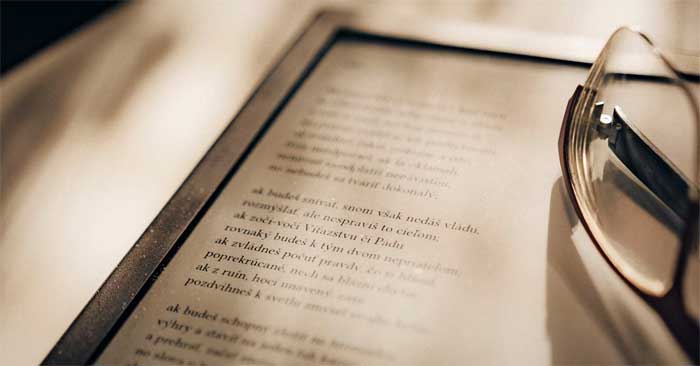
Tùy thuộc vào thiết bị Amazon Kindle bạn chọn, có một số đèn LED ở sau màn hình trước, từ 4 LED trong Kindle cơ bản tới 15 LED ở 300ppi Kindle Oasis. Điều đó có nghĩa bạn có thể thiết lập độ sáng phù hợp.
Vuốt xuống dưới từ phía trên cùng của màn hình để mở menu Quick Settings. Di chuyển thanh trượt trong Brightness sang độ sáng phù hợp với môi trường của bạn.
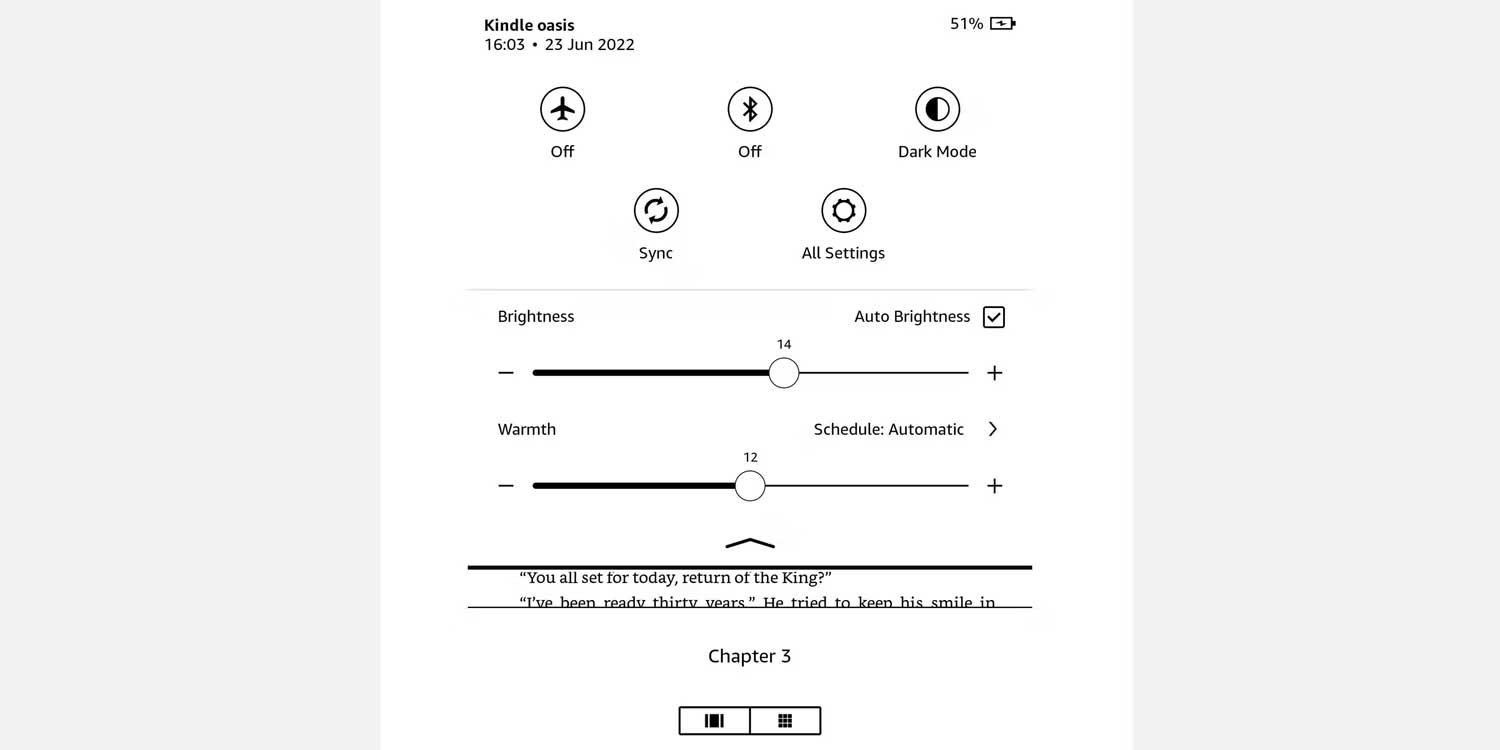
Bạn cũng có thể dùng tính năng Auto Brightness, cho phép đèn phía trước của Kindle thay đổi theo độ sáng của môi trường xung quanh. Sẵn có ở các mẫu Kindle Paperwhite và Oasis, bạn chỉ cần tích ô Auto Brightness trong menu Quick Settings để bật tính năng này.
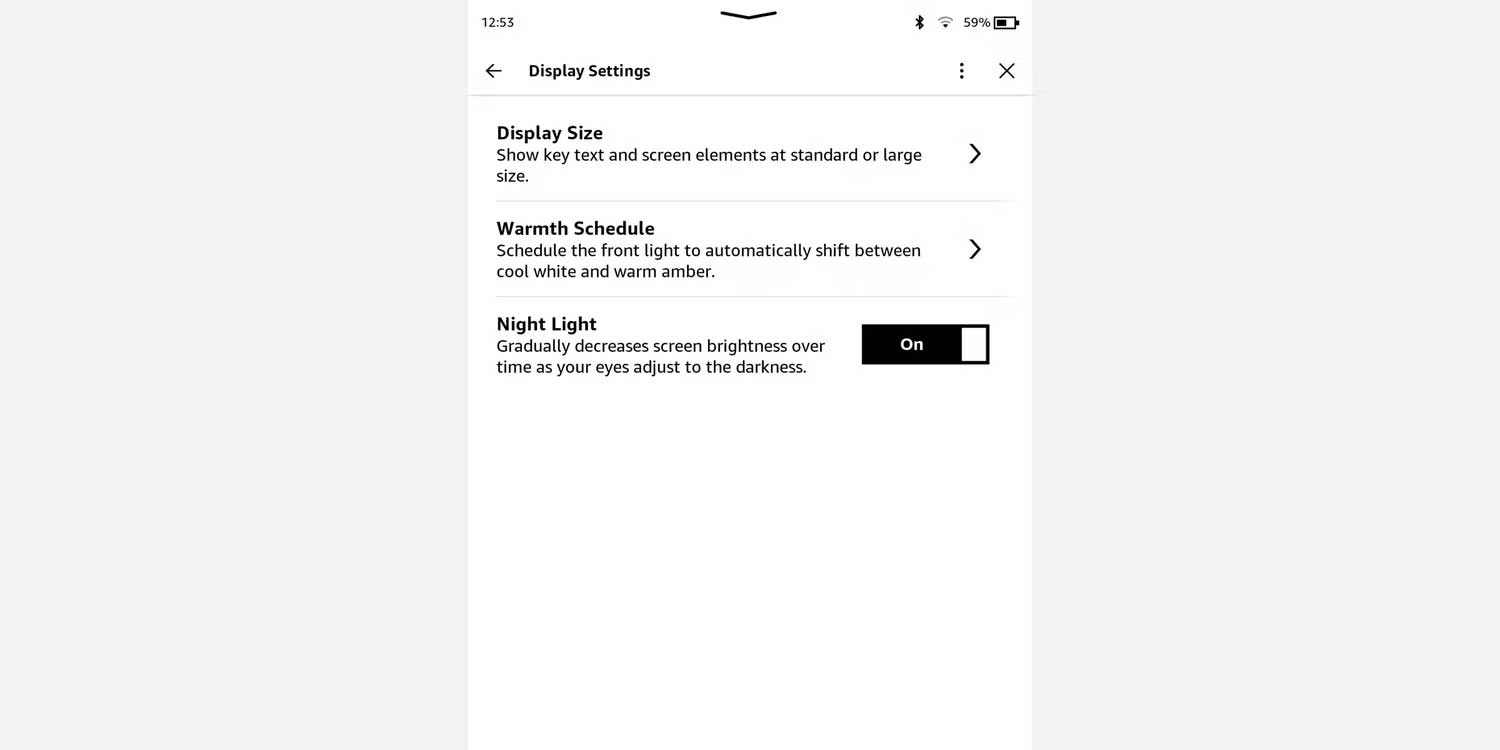
Thiết bị Kindle cũng có tùy chọn đèn ban đêm để đọc trong bóng tối. Nó giảm dần độ sáng theo thời gian để mắt thích nghi với bóng tối nên sẽ không bị căng và mỏi mắt.
Truy cập tính năng này qua trang cài đặt chính. Tới All Settings > Device Options > Display Settings > Night Light để bật nó.
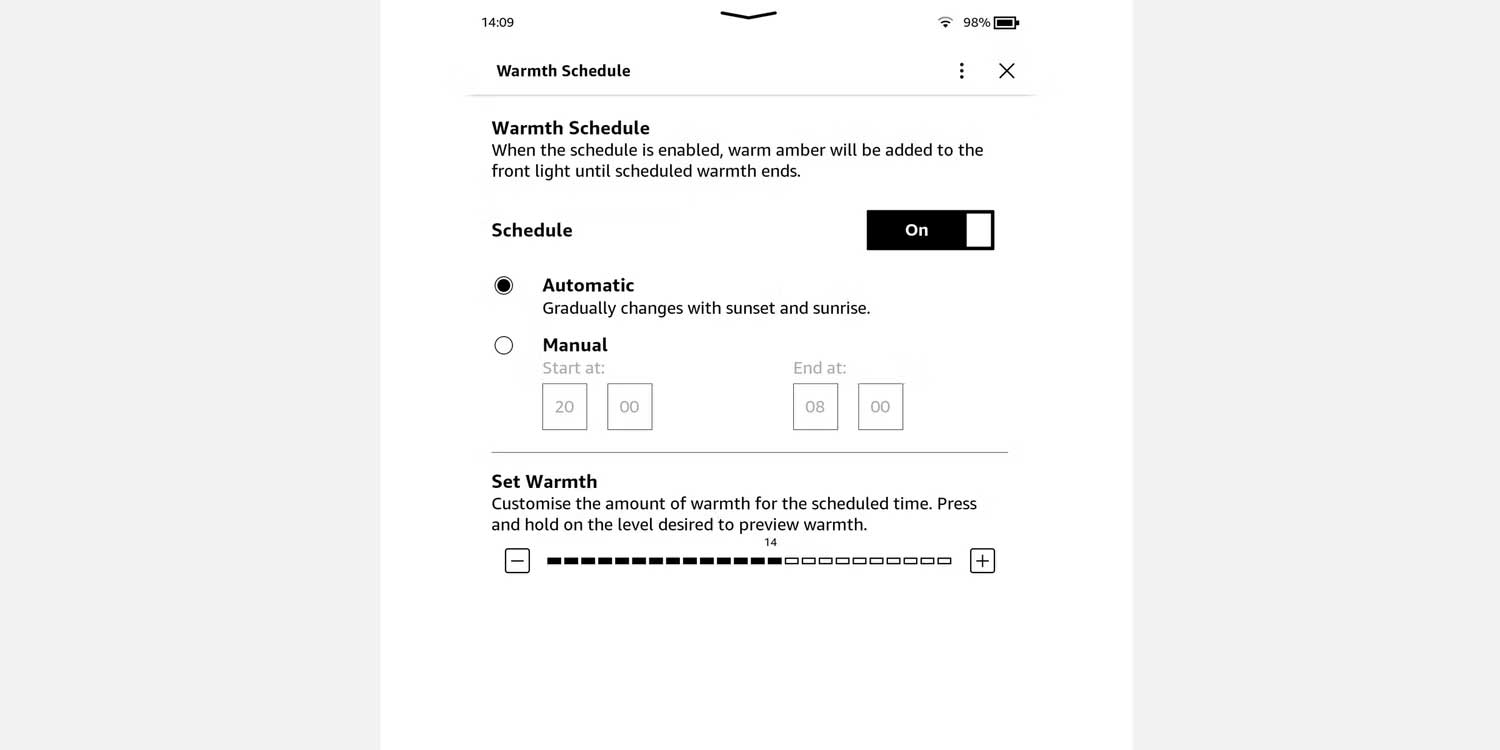
Thư giãn và tận hưởng đọc sách vào buổi tối thật dễ chịu bằng Warm Light trên Kindle mới nhất. Hiện tại, tính năng này có sẵn ở Paperwhite thế hệ 11 từ 2021 hoặc Kindle Oasis 3, được phát hành vào năm 2019.
Để thay đổi độ ấm của ánh sáng phát ra từ màn hình của bạn, vuốt xuống dưới từ phía trên cùng của màn hình để truy cập menu Quick Settings. Sau đó, dùng thanh trượt trong Warmth để điều chỉnh màn hình.
Bạn có thể thay đổi nó từ màu trắng vào ban ngày sang hổ phách nhẹ nhàng vào ban đêm. Điều chỉnh này giảm bớt tác động của ánh sáng xanh từ thiết bị, thư giãn mắt và giúp bạn ngủ ngon hơn.
Bạn có thể lập lịch Warm Light để tự động thay đổi sắc thái giữa hoàng hôn và bình minh. Toàn bộ việc bạn cần làm là chạm Scheduled cạnh Warmth ở Quick Settings và thiết lập lịch bạn muốn.
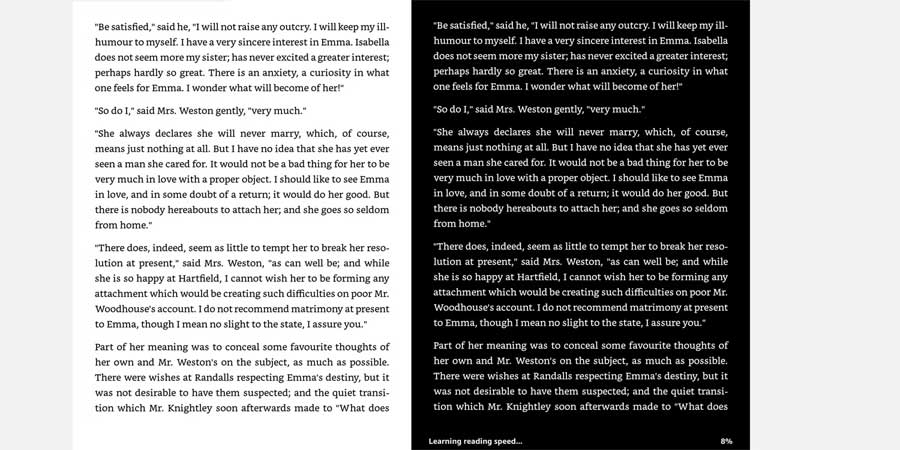
Nếu phải đọc sách trong thời gian dài, nhất là khi ở điều kiện ánh sáng kém, bạn nên chuyển sang Dark Mode để làm dịu mắt. Tính năng này làm text sáng hơn trên nền tối.
Hiện tại, Dark Mode là tính năng có sẵn trên Kindle Paperwhite 10 (2018 trở lên hoặc ở các mẫu Oasis 2 hoặc 3.
Bật Dark Mode trên Kindle rất dễ. Toàn bộ việc bạn cần làm là vuốt từ trên xuống để truy cập Quick Settings và chạm nút Dark Mode gần góc phải phía trên cùng của màn hình.
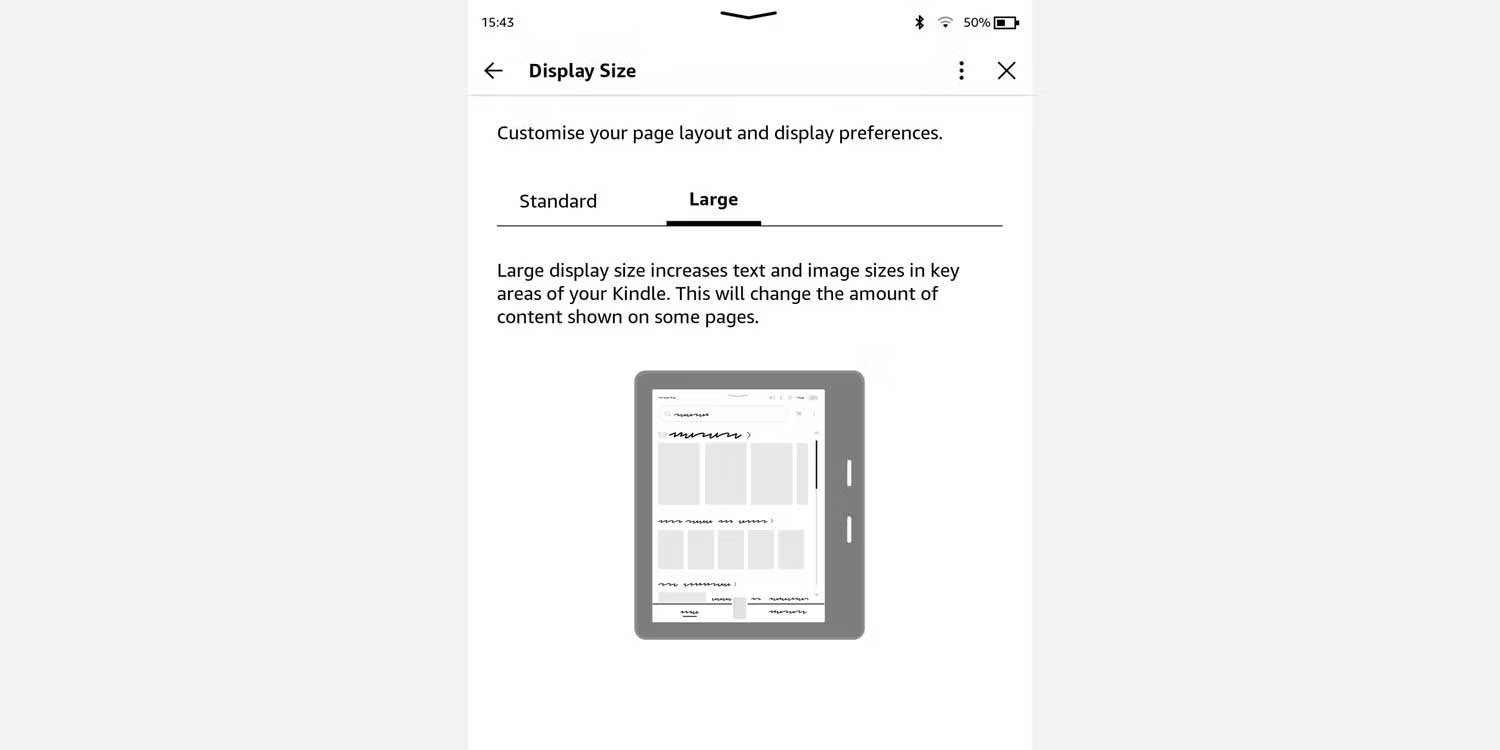
Bạn có thể thay đổi kích thước font trên Kindle dễ dàng để tùy biến trải nghiệm đọc sách. Thế nhưng, bạn còn có một lựa chọn đổi kích thước màn hình để text và ảnh ở khu vực chính của Kindle lớn hơn. Màn hình và ảnh menu nổi bật & dễ điều hướng hơn nếu bạn đang đọc vào ban đêm.
Tới All Settings > Device Options > Display Settings > Display Size để thay đổi từ kích thước chuẩn tới lớn sao cho phù hợp nhất với mắt của bạn.
Trên đây là những cách chỉnh cài đặt Kindle để đọc ban đêm tốt hơn. Hi vọng bài viết hữu ích với các bạn.
Theo Nghị định 147/2024/ND-CP, bạn cần xác thực tài khoản trước khi sử dụng tính năng này. Chúng tôi sẽ gửi mã xác thực qua SMS hoặc Zalo tới số điện thoại mà bạn nhập dưới đây: